Hỗ trợ tư vấn
Tư vấn - Giải đáp - Hỗ trợ đặt tài liệu
Mua gói Pro để tải file trên Download.vn và trải nghiệm website không quảng cáo
Tìm hiểu thêm » Hỗ trợ qua ZaloStudio sáng tạo của Facebook là trình quản lý kinh doanh, quản lý tài khoản quảng cáo của Fanpage và những người làm việc trên đó một cách linh hoạt, tập trung và hoàn toàn miễn phí.
Không chỉ có tác dụng quản lý tất cả nội dung của bạn bằng Studio sáng tạo, mà trình quản lý này của Facebook còn có những ưu điểm vượt trội khác như:
Facebook cho Android Facebook cho iOS
Ngoài ra, nếu bạn phải yêu cầu quyền truy cập vào Trang hoặc phân quyền, chỉ định quyền cho nhiều người làm việc cùng nhau thì Studio sáng tạo của mạng xã hội này sẽ là công cụ tuyệt vời.
Những ngày gần đây, nhiều người truy cập vào page của mình trên máy tính đã không còn thấy tính năng, mục đăng bài viết mới như trước đây. Thay vì sử dụng đường dẫn cũ thì bạn sẽ được giới thiệu một địa chỉ mới là Trình quản lý kinh doanh.
Tại đây, các bạn có thể tạo tài khoản mới hoặc đăng nhập để Bắt đầu nếu đã có sẵn tài khoản cho mình. Sau đó có thể đăng bài viết lên Studio Facebook, theo dõi chất lượng bài, quản lý công việc... một cách dễ dàng.

Bước 1: Đăng nhập Studio sáng tạo Facebook thành công, chúng ta sẽ nhìn thấy giao diện như dưới đây. Các bạn sẽ được hướng dẫn và giới thiệu qua một chút về trình quản lý mới này.
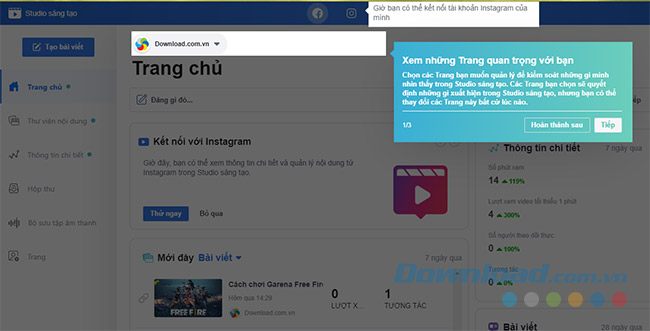
Bước 2: Tại đây, bạn có thể nhấn luôn chuột trái vào Đăng gì đó để nhập nội dung bài viết mới.
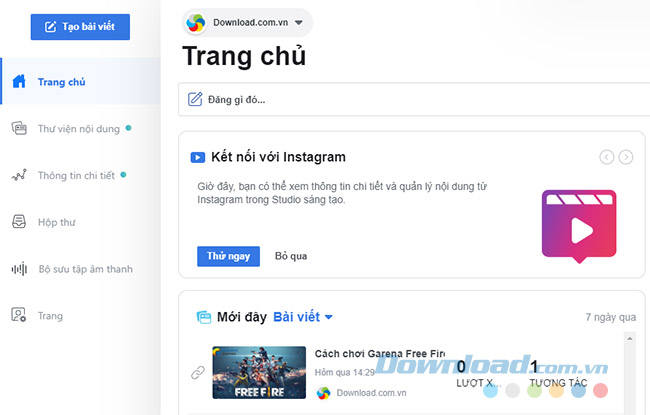
Hoặc nếu đang ở một tính năng khác, chúng ta cũng có thể nhấp vào Tạo bài viết ở bên trái để bắt đầu.
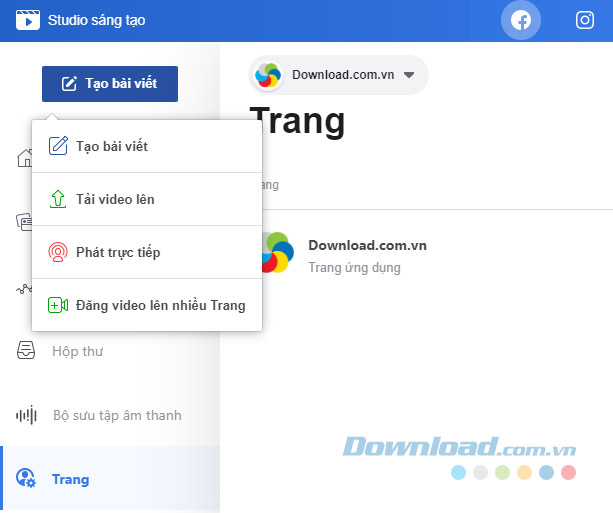
Bước 3: Giao diện của Tạo bài viết hiện ra như dưới đây, chúng ta sẽ thấy nó không khác nhiều so với trước đây.
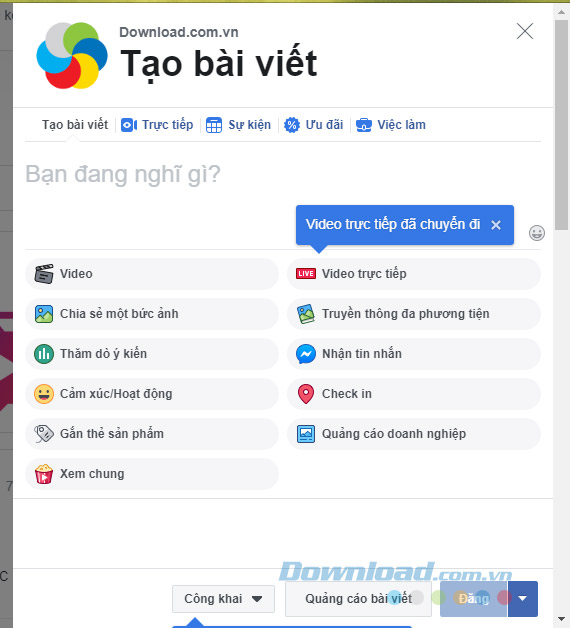
Bạn có thể nhập nội dung bài viết mới, thêm ảnh, chèn video, chọn gắn thẻ sản phẩm hay vị trí hiện tại... sau đó chọn Đăng như bình thường.
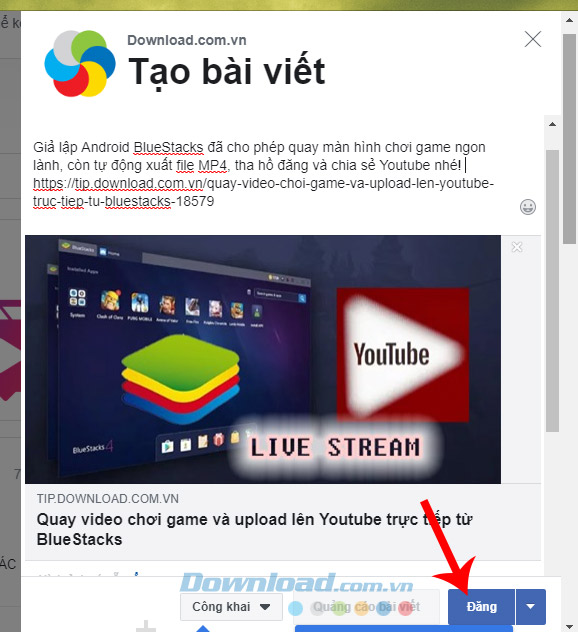
Bước 4: Chúng ta có thể xem lại toàn bộ bài viết của mình với tuỳ chọn Thư viện nội dung / Bài viết.
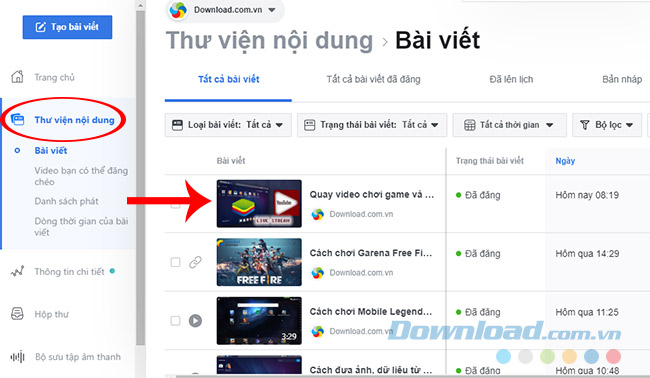
Không chỉ cung cấp danh sách bài viết mà trình quản lý mới này còn cho phép chúng ta theo dõi và kiểm tra được tính Hiệu quả của bài viết với các chỉ số cơ bản như Lượt thích, Lượt chia sẻ hay Tương tác...
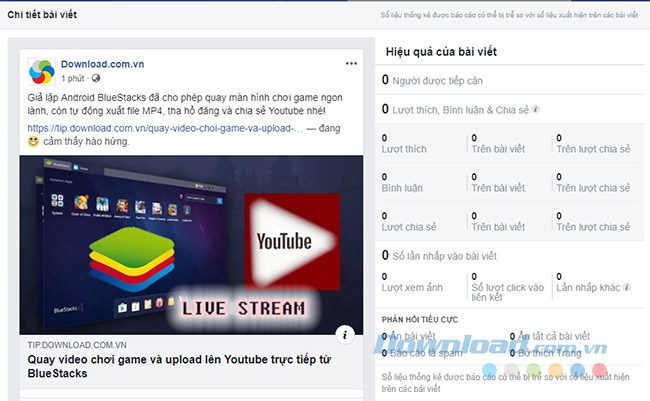
Ngoài ra, nếu muốn, chúng ta cũng có thể sử dụng bộ lọc được cung cấp sẵn để tìm lại những bài đăng theo từng tiêu chí riêng.
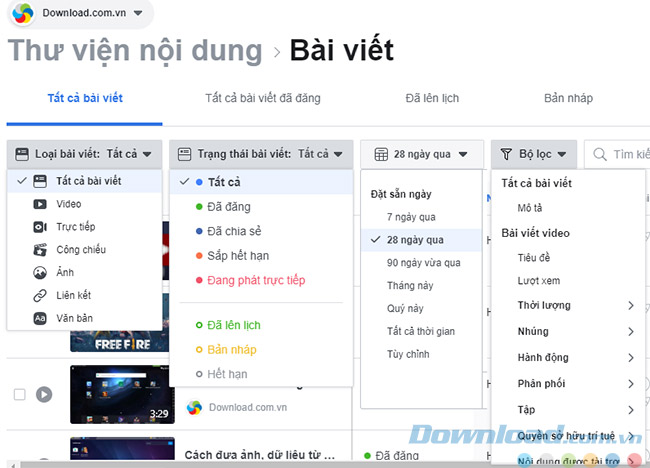
Studio Facebook cung cấp cho khách hàng những tuỳ chọn lọc hết sức chi tiết như:
Có thể nói với những người đang sở hữu tài khoản Facebook hay trang Fanpage cá nhân thì Studio này sẽ là công cụ tuyệt vời để có thể quản lý tài khoản hiệu quả và nhanh chóng nắm bắt được tình hình công việc, chất lượng bài viết của mình để có những biện pháp thay đổi, khắc phục hoặc duy trì để đạt được hiệu quả tốt nhất.
Theo Nghị định 147/2024/ND-CP, bạn cần xác thực tài khoản trước khi sử dụng tính năng này. Chúng tôi sẽ gửi mã xác thực qua SMS hoặc Zalo tới số điện thoại mà bạn nhập dưới đây: